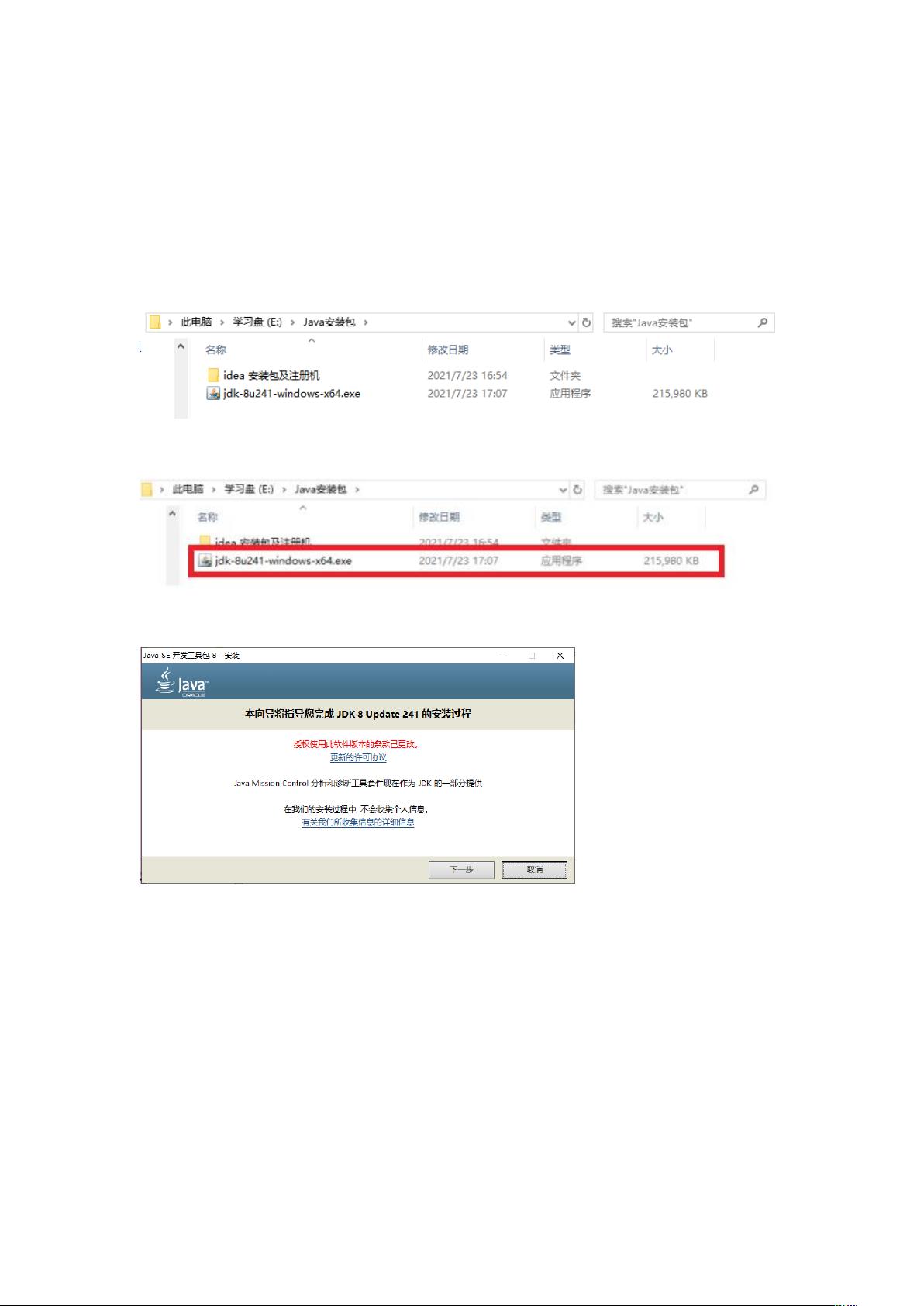Java初学者指南:JDK 1.8 安装与环境配置详解
需积分: 9 186 浏览量
更新于2024-08-05
收藏 561KB DOCX 举报
本文档详细介绍了如何在Windows系统上安装和配置JDK 1.8,针对Java初学者提供了一套完整的步骤。以下是主要内容的详细解读:
1. **JDK软件包安装**
- 首先,为了便于管理和查找,建议将JDK的安装文件下载后解压到自定义的文件夹,如C:\Program Files\Java\jdk1.8.0_XX。
2. **安装过程**
- 双击JDK安装包,跟随向导进行操作,包括确认安装目录、许可协议等,然后开始安装。
- 安装完成后,记得关闭安装程序。
3. **环境变量设置**
- 进入系统属性设置,找到"高级系统设置" -> "环境变量"。
- 在系统变量中,新建两个变量:
- 变量名:`JAVA_HOME`,变量值设置为JDK的安装路径。
- 变量名:`CLASSPATH`,值为`%JAVA_HOME%\lib;%JAVA_HOME%\lib\dt.jar;%JAVA_HOME%\lib\tools.jar`,这将确保编译器能找到Java类库。
4. **PATH变量设置**
- 将`%JAVA_HOME%\bin`和`%JAVA_HOME%\jre\bin`路径添加到`Path`变量的最前面,这样可以在命令行中直接使用Java和JRE命令。
5. **检验配置**
- 通过打开命令提示符(Win+R,输入`cmd`),验证配置是否成功:
- 输入`java-version`,如果返回JDK的版本信息,则说明环境变量配置正确。
- 输入`javac`,如果没有报错并显示帮助信息,说明编译器路径也已设置正确。
通过以上步骤,初学者可以顺利地完成JDK 1.8的安装和环境变量配置,从而在本地机器上运行Java程序和开发环境。对于后续的Java编程学习和项目开发来说,这是一个基础且至关重要的步骤。
493 浏览量
155 浏览量
109 浏览量
574 浏览量
153 浏览量
197 浏览量
2856 浏览量
2019-11-18 上传
2729 浏览量
Andre_Chen
- 粉丝: 3
最新资源
- MATLAB编程基础与科学工程应用
- Oracle BIEE商务智能:企业信息化与实战分享
- Matlab7官方学习指南:入门与资源
- Fedora 10 发行说明:关键更新与改进
- PETER MARWEDEL的嵌入式系统设计第二版概览
- CISCO的网上营销策略与顾客服务体系
- 2008年沈阳机床公司IBM笔记本与联想PC机采购招标详情
- 淮海工学院校园网设计实践:从规划到实施
- 2007年4月二级C++考试试题解析与关键知识点回顾
- Oracle面试必备:SQL题目与解答
- 2008年9月二级C++笔试试题与答案解析
- Oracle学习指南:SQLPLUS命令与基础操作详解
- Struts2权威指南:从入门到精通
- JbossEJB3.0实战教程:从入门到精通
- 掌握线程管理:启动与通信策略
- 模拟分页存储管理:地址转换与缺页中断机制详解